Saat mencoba mengunjungi situs web, terkadang Anda mungkin menemukan kesalahan NET ERR_CERT_REVOKED di browser Google Chrome Anda. Ini berarti bahwa situs web mengalami masalah server atau kesalahan muncul karena masalah koneksi SSL. Ini adalah kesalahan umum dan salah satu dari banyak kesalahan yang mungkin Anda temui saat menjelajah di Chrome.
Kesalahan ini biasanya terjadi ketika sertifikat SSL dari situs web yang Anda coba kunjungi dicabut oleh Otoritas sertifikat SSL (CA) dan sebagainya, ketika Anda mencoba mengakses situs web, kesalahan NET ERR_CERT_REVOKED ditampilkan ke atas. Meskipun ini adalah kesalahan server biasa yang dapat diperbaiki oleh admin atau pemilik situs web, terkadang kesalahan muncul karena pengaturan lokal PC atau browser Anda.
Beberapa alasan yang dapat menghasilkan kesalahan NET ERR_CERT_REVOKED termasuk otoritas sertifikat SSL mungkin telah menemukan kesalahan alokasi SSL masalah sertifikat, ketika kunci pribadi sertifikat SSL disusupi, pencabutan sertifikat SSL diprakarsai oleh orang lain, karena jaringan masalah, dll.
Untungnya, ada beberapa solusi yang dapat membantu Anda memperbaiki kesalahan NET ERR_CERT_REVOKED di Google Chrome. Mari kita lihat caranya:
Untuk Pemilik Situs Web
Jika Anda adalah pemilik situs web dan Anda melihat kesalahan NET ERR_CERT_REVOKED, coba solusi di bawah ini dan lihat apakah itu membantu memperbaiki masalah:
Hubungi Penyedia SSL
Langkah pertama Anda harus menghubungi penyedia sertifikat SSL Anda dan memeriksa masalah tersembunyi untuk sertifikat SSL yang dicabut.
Periksa dengan mereka jika sertifikat telah dicabut karena kesalahan atau jika salah satu kuncinya diakses tanpa persetujuan.
Terbitkan ulang sertifikat SSL
Anda juga dapat memilih untuk membeli sertifikat SSL baru dari penyedia layanan. Anda kemudian dapat menginstalnya di situs web Anda agar tetap aman.
Ini adalah beberapa metode yang harus Anda coba sebagai pemilik situs web untuk menghilangkan kesalahan NET ERR_CERT_REVOKED dan membuatnya berfungsi secara normal.
Untuk Pengunjung Situs Web
Namun, jika Anda adalah pengunjung dan kesalahan terjadi saat menjelajahi situs web di browser Google Chrome Anda, ikuti metode di bawah ini untuk memperbaiki kesalahan NET ERR_CERT_REVOKED:
Metode 1: Periksa Tanggal dan Waktu
Jika tanggal dan waktu di PC Anda tidak disetel dengan benar, ini dapat menyebabkan banyak masalah termasuk: Kesalahan .NET ERR_CERT_REVOKED di Google Chrome Anda. Karena itu, perbaiki tanggal dan waktu PC Anda dan lihat apakah itu membantu memperbaiki masalah:
Langkah 1: tekan Menang + R tombol bersama-sama pada keyboard Anda untuk membuka Jalankan perintah jendela.
Langkah 2: Dalam Jalankan perintah bilah pencarian, ketik tanggal waktu.cpl dan pukul Memasuki untuk membuka Tanggal dan waktu jendela.
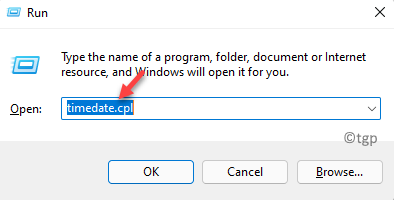
Langkah 3: Dalam Tanggal dan waktu kotak dialog yang terbuka, di bawah Tanggal dan waktu tab, klik pada Ubah tanggal dan waktu tombol.
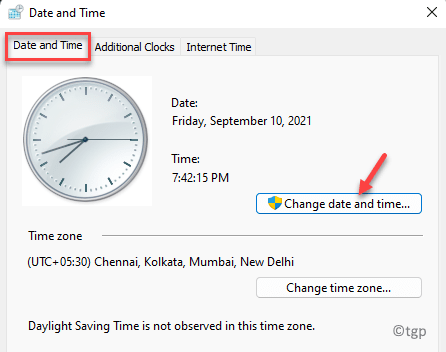
Langkah 4: Dalam Pengaturan Tanggal dan Waktu kotak dialog, atur waktu dan tanggal yang benar.
tekan oke untuk menyimpan perubahan.

Langkah 5: Anda juga dapat mengubah zona waktu, jika tidak diatur dengan benar.
Pergi ke Zona waktu bagian di Tanggal dan waktu kotak dialog.
Klik pada Ubah zona waktu tombol.

Langkah 6: Dalam Pengaturan Zona Waktu jendela, pilih yang benar Zona waktu dari drop-down.
tekan oke untuk menyimpan perubahan.
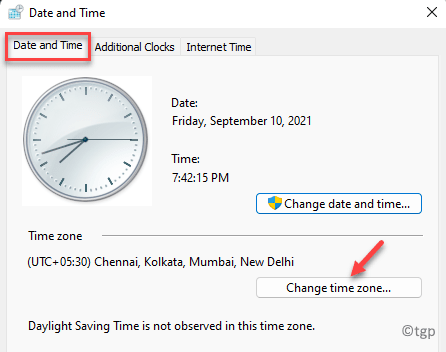
Langkah 7: Ini membuka Pengaturan zona waktu kotak dialog.
Di sini, pergi ke Zona waktu dan pilih zona waktu yang benar dari drop-down.
tekan oke untuk menyimpan perubahan dan keluar.
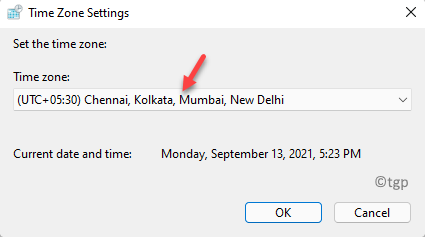
keluar Panel kendali dan sekarang, luncurkan kembali Google Chrome peramban. Anda seharusnya tidak melihat kesalahan lagi saat menjelajahi situs web.
Metode 2: Matikan Program Firewall dan Antivirus
Terkadang, masalah dapat muncul karena firewall atau program antivirus yang mungkin memblokir koneksi SSL secara default. Oleh karena itu, mematikan sementara firewall dan antivirus bisa menjadi solusinya. Ikuti dia di bawah langkah-langkah untuk mematikan Windows Firewall:
Langkah 1: Klik kanan pada Awal menu dan klik Lari dalam menu konteks.

Langkah 2: Ini akan membuka Jalankan perintah jendela.
Di sini, ketik Firewall.cpl dan tekan oke untuk membuka Firewall Pembela Windows jendela masuk Panel kendali.

Langkah 3: Di sisi kiri panel, klik Mengaktifkan atau menonaktifkan Windows Defender Firewall.

Langkah 4: Sekarang, di Sesuaikan Pengaturan jendela, pilih tombol radio di sebelah Matikan Windows Defender Firewall pilihan untuk keduanya Pengaturan jaringan pribadi dan Pengaturan Jaringan Publik.
tekan oke untuk menyimpan perubahan dan keluar.
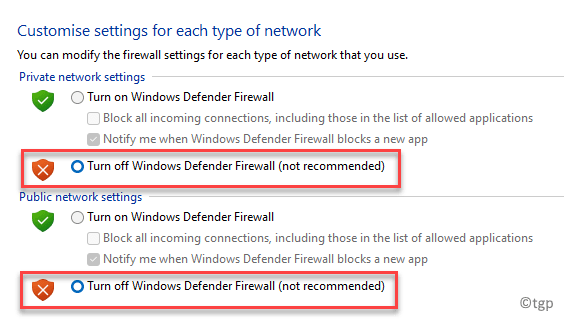
*Catatan - Selain itu, Anda juga dapat menonaktifkan sementara perangkat lunak antivirus pihak ketiga yang mungkin berjalan di PC Anda.
Sekarang, reboot browser Chrome Anda, kunjungi situs web dan lihat apakah Anda masih menemukan kesalahan NET ERR_CERT_REVOKED.
Metode 3: Coba Setel Ulang TCP/IP & Flush DNS
Anda juga dapat mencoba mengatur ulang TCP/IP atau menyiram DNS dan ini dapat membantu memperbaiki kesalahan NET ERR_CERT_REVOKED pada browser Chrome Anda: Begini caranya:
Langkah 1: tekan Menang + R tombol pintas pada keyboard Anda dan Jalankan perintah kotak terbuka.
Langkah 2: Di kolom pencarian, ketik cmd dan tekan tombol Ctrl + Shift + Enter tombol bersama-sama pada keyboard Anda untuk membuka Prompt Perintah jendela dengan hak administrator.

Langkah 3: Di tempat yang ditinggikan Prompt Perintah jendela, jalankan perintah di bawah ini dan tekan Memasuki:
netsh int ip reset c:\resetlog.txt
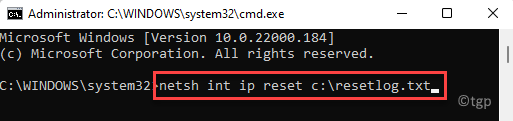
Langkah 4: Selanjutnya, jalankan perintah di bawah ini satu demi satu dan tekan Memasuki setelah masing-masing:
ipconfig /flushdns. ipconfig /registerdns. ipconfig / rilis. ipconfig / perbarui
Setelah selesai, tutup Prompt Perintah jendela dan restart PC Anda.
Sekarang, buka browser Anda, buka situs web dan periksa apakah masalah telah teratasi.
Metode 4: Jalankan Boot Bersih
Kesalahan koneksi SSL – NET ERR_CERT_REVOKED juga dapat muncul karena gangguan aplikasi atau perangkat lunak pihak ketiga. Dalam kasus seperti itu, menjalankan boot bersih dapat membantu memperbaiki masalah. Berikut cara melakukan boot bersih:
Langkah 1: tekan Menang + R tombol pintas di keyboard Anda untuk meluncurkan Jalankan perintah kotak.
Langkah 2: Di bilah pencarian, ketik msconfig dan pukul Memasuki untuk membuka Sistem konfigurasi jendela.
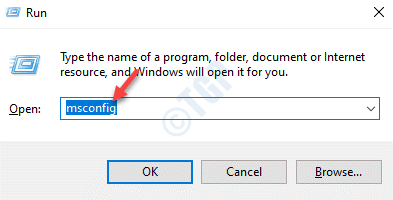
Langkah 3: Dalam Sistem konfigurasi jendela, di bawah Umum tab, di bawah Startup Selektif, hapus centang pada Muat item startup pilihan dan centang Memuat Layanan Sistem dan Gunakan konfigurasi boot asli pilihan.

Langkah 4: Selanjutnya, pergi ke Jasa tab dan arahkan ke kiri bawah.
Di sini, centang kotak di sebelah Sembunyikan semua Layanan Microsoft.
tekan Berlaku lalu oke untuk menyimpan perubahan dan keluar.
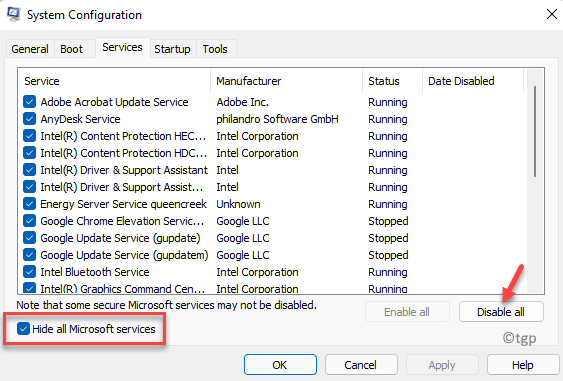
Setelah selesai, restart PC Anda dan periksa apakah kesalahan telah teratasi.
*Catatan - Jika masalah berlanjut, Anda dapat menghapus centang pada Memuat Layanan Sistem pilihan di bawah Umum tab > Startup Selektif dan kemudian reboot PC Anda untuk memeriksa apakah ini membantu memperbaiki kesalahan di Google Chrome.
Metode 5: Hapus Instalasi atau Hapus VPN dan Proxy
Jika Anda menggunakan VPN atau server proxy, Anda dapat mencoba metode ini untuk kemungkinan menyelesaikan kesalahan NET ERR_CERT_REVOKED. Ikuti petunjuk di bawah ini untuk menonaktifkan atau menghapus VPN atau proxy:
Langkah 1: Klik kanan pada Awal dan pilih Lari dari menu.

Langkah 2: Dalam Jalankan perintah jendela yang terbuka, ketik inetcpl.cpl di bilah pencarian dan tekan Memasuki.

Langkah 3: Ini akan membuka Properti Internet kotak dialog.
Di sini, pilih Koneksi tab dan klik pada pengaturan LAN tombol di bagian bawah.
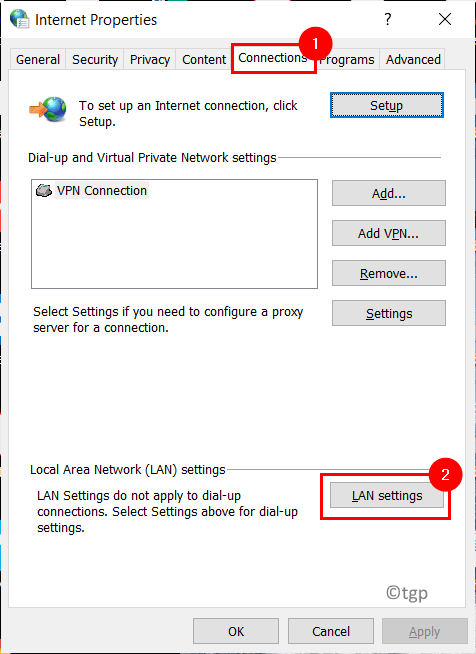
Langkah 4: Dalam Pengaturan Jaringan Area Lokal kotak dialog, centang kotak di sebelah Deteksi Pengaturan Secara Otomatis dan hapus centang opsi lain (Gunakan skrip konfigurasi otomatis dan/atau Gunakan server proxy untuk LAN Anda).
tekan oke untuk menerapkan perubahan.
tekan Berlaku dan oke dalam Properti Internet jendela untuk menyimpan perubahan dan keluar.
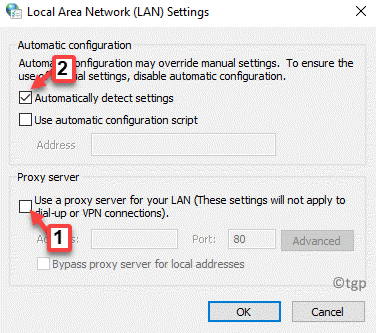
Sekarang, keluar dari jendela Internet Properties, restart PC Anda dan periksa apakah masalah telah teratasi.
Metode 6: Nonaktifkan Peringatan Keamanan
Ini sedikit menantang dan karenanya, Anda dapat mencoba metode ini hanya jika metode di atas gagal. Ikuti langkah-langkah di bawah ini untuk menonaktifkan peringatan keamanan:
Langkah 1: tekan Menang + R tombol bersama-sama pada keyboard Anda untuk membuka Jalankan perintah jendela.
Langkah 2: Dalam Jalankan perintah kotak pencarian, ketik inetcpl.cpl dan pukul Memasuki .

Langkah 3: Ini akan membuka Properti Internet jendela.
Di sini, pilih Canggih tab.
Pergi ke Pengaturan bidang, gulir ke bawah dan mencapai Keamanan bagian.
Sekarang, hapus centang pada dua opsi - Periksa pencabutan sertifikat penerbit dan Periksa pencabutan sertifikat server.
tekan Berlaku dan oke untuk menyimpan perubahan dan keluar.
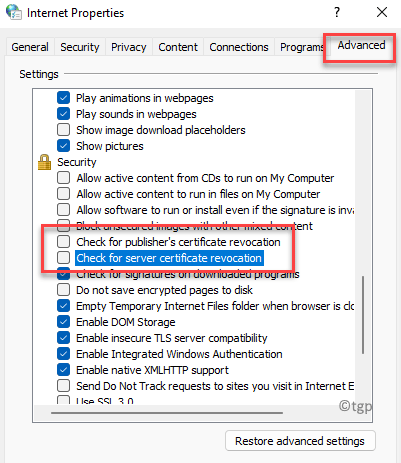
Sekarang, restart PC Anda dan kesalahan harus diselesaikan sekarang.
Metode 7: Hapus data penjelajahan Anda
Terkadang, membersihkan cache dan cookie browser Chrome Anda membantu memperbaiki masalah dalam banyak kasus, Berikut cara menghapus data browser:
Langkah 1: Bukalah Chrome browser dan arahkan ke sudut kanan atas.
Klik pada tiga titik vertikal (Sesuaikan dan kontrol Google Chrome) dan pilih Pengaturan.

Langkah 2: Dalam Pengaturan jendela, pergi ke Pengaturan privasi dan keamanan bagian.
Di sini, klik Menghapus data pencarian.

Langkah 3: Dalam Menghapus data pencarian kotak dialog, centang kotak di sebelah Riwayat penjelajahan, Cookie dan data situs lainnya dan Gambar dan file dalam cache.
tekan Hapus data tombol dibawah.
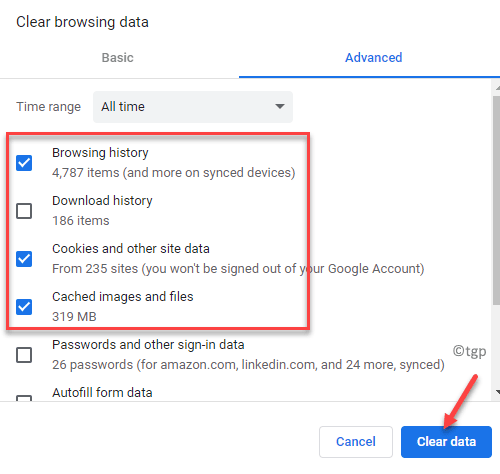
Proses ini memakan waktu cukup lama jadi tunggu dengan sabar, sampai selesai. Setelah selesai, restart PC Anda dan periksa apakah kesalahan telah teratasi.
Metode 8: Setel ulang Google Chrome
Jika tidak ada metode di atas yang berfungsi, setel ulang Google Chrome untuk memeriksa apakah itu menyelesaikan kesalahan NET ERR_CERT_REVOKED. Begini caranya:
Langkah 1: Meluncurkan Google Chrome dan klik titik tiga di pojok kanan atas.
Pilih Pengaturan dari menu.

Langkah 2: Dalam Pengaturan jendela, gulir ke bawah dan klik pada Canggih untuk memperluas bagian.
Langkah 3: Sekali lagi gulir ke bawah dan pergi ke Setel ulang dan bersihkan bagian.
Di sini, klik Pulihkan pengaturanke default asli mereka.
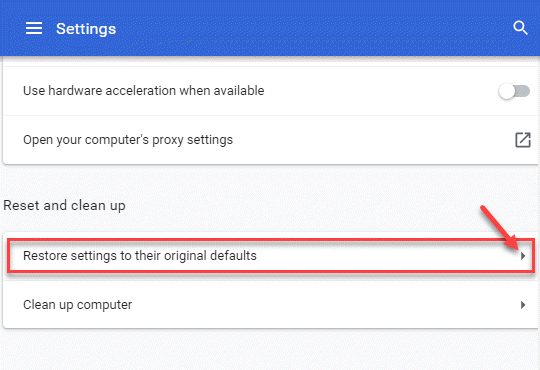
Langkah 4: Dalam Atur Ulang Pengaturan kotak dialog, klik pada Setel ulang pengaturan tombol untuk mengkonfirmasi tindakan.
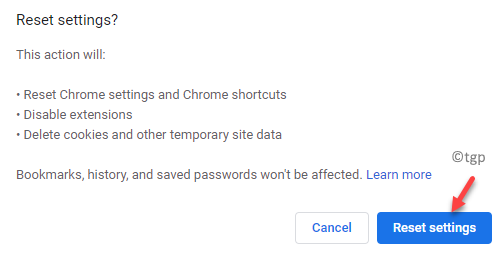
Setelah selesai, luncurkan kembali browser Chrome dan sekarang kunjungi situs web dan periksa apakah kesalahan masih muncul.
Atau, Anda juga dapat menonaktifkan ekstensi apa pun di browser Chrome Anda, karena terkadang ekstensi tersebut dapat mengganggu situs web yang Anda coba akses. Anda juga dapat memeriksa pembaruan yang tersedia dan jika ada, perbarui browser Anda ke versi terbaru. Selain itu, Anda juga dapat mengunjungi https://www.google.com/chrome/canary/dan dapatkan versi terbaru dari Pengembangan Google Chrome Canary Versi: kapan.
Alternatif lain yang sangat mudah adalah menggunakan browser web lain, jika masalahnya tidak teratasi.

